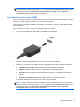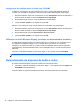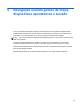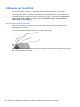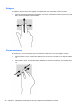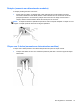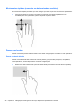User Guide - Windows 8
Table Of Contents
- Primeiros passos
- Apresentação do computador
- Conexão a uma rede
- Recursos de entretenimento
- Navegação usando gestos de toque, dispositivos apontadores e teclado
- Gerenciamento de energia
- Início da suspensão e da hibernação
- Utilizando o medidor de energia e as configurações de energia
- Seleção de um plano de energia
- Funcionamento com energia da bateria
- Bateria lacrada de fábrica
- Remoção de bateria que pode ser substituída pelo usuário
- Localização de informações sobre a bateria
- Economia de energia da bateria
- Identificação de níveis de bateria fraca
- Solução de uma condição de bateria fraca
- Solução de uma condição de baixo nível de carga da bateria quando há uma fonte de alimentação extern ...
- Solução de uma condição de baixo nível de carga da bateria quando não há uma fonte de alimentação di ...
- Solução de uma condição de baixo nível de carga da bateria quando o computador não sai da hibernação
- Armazenamento de uma bateria substituível pelo usuário
- Descarte de uma bateria substituível pelo usuário
- Substituição de uma bateria substituível pelo usuário
- Funcionamento com alimentação de CA
- HP CoolSense (somente em determinados modelos)
- Atualização de software com a tecnologia Intel Smart Connect (somente em determinados modelos)
- Desligando o computador
- Gerenciamento e compartilhamento de informações
- Manutenção do computador
- Proteção do computador e das informações
- Uso do utilitário de configuração (BIOS) e diagnósticos do sistema
- Backup, restauração e recuperação
- Especificações
- Descarga eletrostática
- Índice
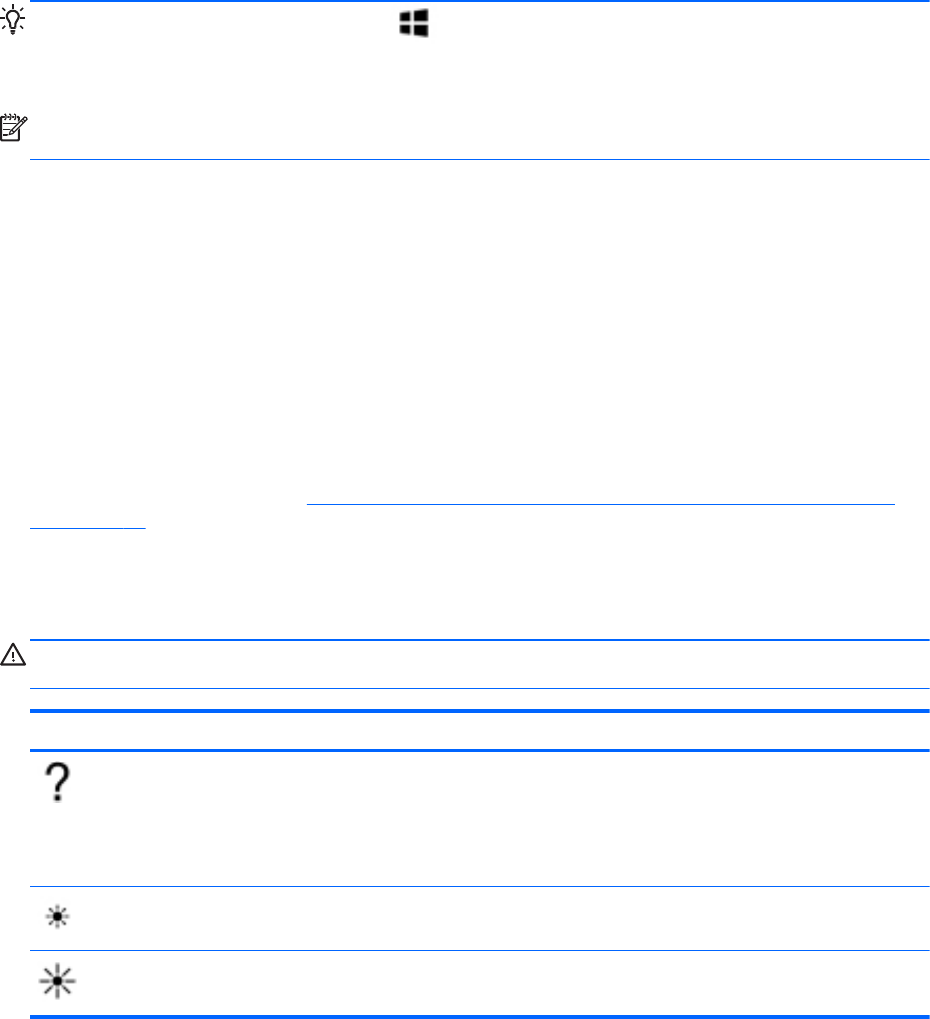
Utilização do teclado e do mouse
O teclado e o mouse permitem digitar, selecionar itens, rolar e realizar as mesmas funções dos
gestos de toque. O teclado também permite usar as teclas de ação e de acesso rápido para executar
funções específicas.
DICA: A tecla do logotipo do Windows no teclado permite retornar rapidamente à tela Iniciar
a partir de um aplicativo aberto ou da área de trabalho. Pressionar novamente a tecla com o logotipo
do Windows faz com que você retorne à tela anterior.
NOTA: Dependendo do país ou da região, o teclado pode ter teclas e funções diferentes daquelas
mencionadas nesta seção.
Utilização das teclas
Seu computador oferece diferentes maneiras para acessar informações ou executar funções com
determinadas teclas e combinações de teclas.
Utilização das teclas de ação
Uma tecla de ação realiza uma função atribuída. Os ícones nas teclas f1 a f4, na tecla f5 (em alguns
modelos), e nas teclas f6 a f12 ilustram a função atribuída a cada uma delas.
Para usar uma função de tecla de ação, pressione e segure a tecla.
O recurso de tecla de ação vem ativado de fábrica. É possível desativar esse recurso no utilitário de
configuração (BIOS). Consulte
Uso do utilitário de configuração (BIOS) e diagnósticos do sistema
na página 83 para obter instruções sobre como abrir o utilitário de configuração (BIOS) e siga as
instruções na parte inferior da tela.
Para ativar a função atribuída depois de você ter desativado o recurso de tecla de ação, pressione a
tecla fn junto com a tecla de ação apropriada.
CUIDADO: Tenha extremo cuidado ao fazer alterações no utilitário de configuração. Erros podem
impedir o computador de funcionar corretamente.
Ícone Tecla Descrição
f1 Abre a Ajuda e Suporte, que fornece tutoriais, informações sobre o sistema
operacional Windows e seu computador, respostas a perguntas e atualizações para
seu computador.
A Ajuda e Suporte também fornece ferramentas para a solução automatizada de
problemas e acesso ao suporte.
f2 Diminui o brilho da tela gradualmente enquanto a tecla é mantida pressionada.
f3 Aumenta o brilho da tela gradualmente enquanto a tecla é mantida pressionada.
40 Capítulo 5 Navegação usando gestos de toque, dispositivos apontadores e teclado